HP ENVY x360 13-bfレビュー 美しいディスプレイを搭載した爽やかなデザインの軽量ノートPC

HP ENVY x360 13-bf。【PR】貸出機材提供:株式会社日本HP
HP ENVY x360 13-bfは最新のCPUを搭載し、高速な動作が可能で快適に使えるノートパソコンです。
A4サイズのコンパクトで軽いボディなので、自宅で使うだけでなく大学などの外出先にも簡単に持ち運ぶことができます。
ディスプレイの解像度が高く、美しくて高精細な表示が可能です。しかも、本体カラーが美しく、スタイリッシュなデザインなので爽やかに使うことができます。
実際にHP ENVY x360 13-bfを使ってみましたので、レビューをご紹介します。

当サイト限定割引クーポンを利用すると、価格が132,000円(税込)以上で7%OFFとなります(2026/01/18まで)。
株式会社日本HPよりクーポンを提供していただきましたので、下のリンクからご利用ください。クーポンの使い方もあわせて解説しています。
当サイト限定クーポン:個人向けPC用限定クーポン
【PR】【提供:株式会社日本HP】
当製品は販売終了しました。
HP ENVY x360 13の後継にあたる最新モデルのレビューについて、こちらの記事をご参照ください。
関連記事 → HP ENVY x360 14レビュー
関連記事 → HPノートパソコン
爽やかで高品質なデザイン
HP ENVY x360 13-bfを手に取って最初に感じたのは、とても爽やかなデザインのノートパソコンだということです。アルミニウムの質感が良く活かされていて、カラーはナチュラルシルバー、筐体を触った感じも上質さが感じられとても良かったです。

天板にはHPのロゴが刻印されていて、鏡面のように反射します。

ディスプレイとキーボードをつなぐヒンジ部分にはENVYの文字が刻印されています。控えめな感じなのですが、全体のデザインにうまく溶け込んで良いアクセントになっています。

キーボードもナチュラルシルバーで統一されています。

このように、男性も女性もとても使いやすい爽やかなデザインのノートパソコンに仕上がっています。
最新のCPUを搭載し、プライベートから学業までしっかり使える
インテル製の最新第12世代のCore iシリーズCPUが搭載されています。
今回のレビューでは、CPUにCore i7-1250Uを搭載したモデルを使用しました。実際にCPUの性能を計測してみると、前世代のCore i7-1265G7よりも約40%以上も性能がアップしていて、大きく高速化されています。

実際に使うにあたって、とても快適に使うことができるでしょう。インターネットや動画鑑賞、Officeソフトを使ったレポートや書類作成などはもちろんのこと、ZoomやTeamsを使ったオンライン授業、プログラミングや画像・動画編集などにもしっかり使うことが可能です。プライベートも学業も幅広く使うことができます。
高精細で美しい表示が可能なディスプレイ
HP ENVY x360 13-bfに搭載されているディスプレイは解像度がとても高く、高精細な表示が可能です。テキストを表示するだけでなく、画像や動画もしっかり楽しむことができるでしょう。また、CPUなどの性能も良いので、画像や動画の編集、イラストやデザインなどの用途に使用するのも良いでしょう。

なお、今回のレビューで使用したモデルのディスプレイの仕様は以下の通りです。
ディスプレイ:2.8K OLED(有機ELディスプレイ) (2880 x 1800)
サイズと解像度
サイズは13.3インチになります。
解像度が異なる2種類のディスプレイから選択することができます。一つはIPS液晶で解像度は2560 x 1600 (WQXGA)、もう一つはOLED(有機ELディスプレイ)で解像度は2880 x 1800(2.8K)となっています。
一般的なノートPCのディスプレイの解像度は1920×1080なので、両者ともにとても解像度が高く、高精細な表示が可能です。
| 種類 | 解像度 |
|---|---|
| OLED(有機ELディスプレイ) | 2.8K(2880 x 1800) |
| IPS液晶 | WQXGA(2560 x 1600) |
IPS液晶の方が価格が安くなって購入しやすいのですが、OLED液晶を搭載したモデルとしては比較的手ごろな価格帯に設定されています。映りの良いディスプレイを搭載したノートPCを希望する場合は、とても良い選択肢になると思います。
色の表示と映り方
映りはとても良いです。自然な発色で鮮やかに表示されます。画像や映像を見るのもまったく問題ありません。正面から見るのはもちろんのこと、角度を変えて見ても綺麗に表示され、見やすいディスプレイです。
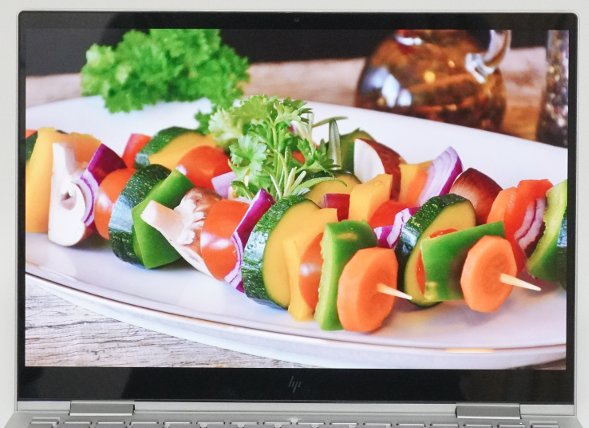

上や横からなど、角度を変えても色合いが変わることなく、鮮やかに表示されてとても見やすい。
ディスプレイは豊かな色表現が可能です。sRGBカバー率ならびにDCI-P3カバー率はともに100%、Adobe RGBカバー率は99.1%となっていてとても広い色域です。
表示できる色が多いので、テキスト情報だけでなく画像や動画などもしっかり楽しむことができます。また、イラストを描いたり、デザインなどを行う場合にも正確な色合いを反映できるので、質の高い作品を作ることにもつながります。
| sRGBカバー率 | 100% |
|---|---|
| DCI-P3カバー率 | 100% |
| Adobe RGBカバー率 | 99.1% |
目的に応じてディスプレイの表示を変えることができます。sRGBやAdobe RGB、DCI-P3に最適化された表示が可能になっています。
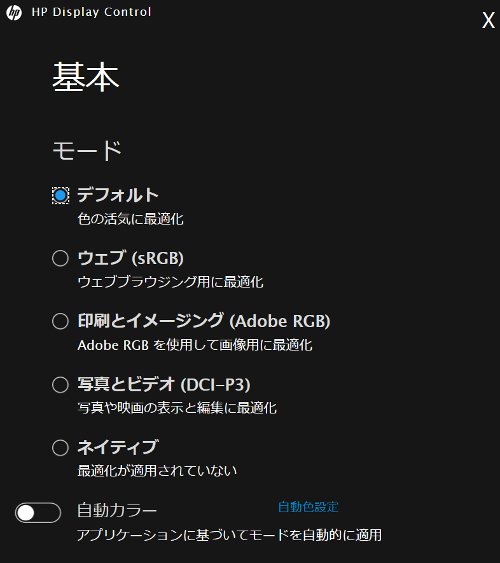
タッチパネル搭載
タッチパネルが搭載されているので、指で画面を触って操作したり、アクティブペンを使って手書き入力したりすることが可能です。
タブレットPCとしても使えて、使い方や表現の幅が広がる
HP ENVY x360 13-bfはディスプレイを360度回転させることで、下の写真のように4つのモードで使うことができます。ノートパソコンとしても使うことができるのはもちろんのこと、キーボードを隠してディスプレイだけを見せるような使い方であったり、タブレットとして使ったりすることができます。

タブレットとしても使えるので、指でタッチして操作したり、デジタルペンでの手書き入力にも対応しています。
HP ENVY x360 13-bfがタブレットPCとして使える大きな魅力は、ディスプレイサイズが13.3インチもあることです。他のタブレットでは10インチ以下の小さな画面の製品がほとんどなので、画面が広くなるのは大きなメリットです。
特に、次に紹介するように、イラストを描いたりデジタルノートをとったりするなど手作業を行うときには、画面サイズが大きいと作業がしやすくなります。
イラストを描いたりするなど手書きで作品の制作ができる
タブレット変形し、アクティブペンを使うと手書きでイラストを描いたりするなど、手書きでの作業がとてもしやすくなります。
デザイン系の学部で学業に使ったり、趣味でイラストを描いたりするなど、細やかな作業ができるようになります。しかも、画面が13.3インチもあるので、とても作業がしやすいです。
画面はツルツルしていて紙に書く時のような感じではないのですが、自然で書きやすいと思います。

大学の講義ノートをとることができる
大学の講義ノートをPCでとるという使い方ができます。Officeソフトに含まれるOneNoteをいうアプリを使うと、手書きでのデジタルノートを簡単に作成することができます。

線の太さや色を変えたり、一度書いたものを別の場所に移動したりといったことが簡単にできます。講義ごとにノートを分ける必要もなく、複数の講義ノートを1つにまとめることができるのも問題ありません。
コンパクトで軽いから大学などの外出先に持っていくのも簡単
HP ENVY x360 13-bfの大きさは、A4ノートとほぼ同じサイズです。とてもコンパクトにできています。

重さは約1.33kgで軽いです。片手でも簡単に持てます。


A4サイズで約1.33kgのノートPCなので、とても使いやすいです。カバンに入れてもかさばりませんし、楽に持ち運ぶことができます。普段は自宅で使うことが多いと思いますが、大学の演習やゼミ、研究室に持っていく場合でも、簡単に持っていくことができるのはありがたいです。
キーボード
キーボードはスタンダードな日本語配列となっています。テンキーは搭載されていません。

アルファベットや数字はキーの中心に刻印されていて、視認性が良いです。
キーの大きさや並び方など、特に気になる点はありません。とても入力しやすいでしょう。
また、ファンクションキー(一番上に並んでいるキー)を使うと、画面の明るさやボリューム、マイクのON/OFFを簡単に調整できるようになっています。

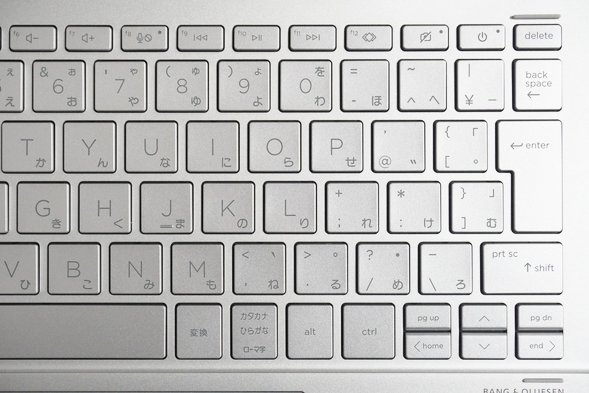
キー同士の間隔は約19.0×18.7mm、キーを押したときの深さは約1.3mmとなっています。

タッチパッドの周囲はダイヤモンドカット加工がされています。光の当たり方によって、キラリを輝きます。

周辺機器との接続に必要なインターフェース
HP ENVY x360 13-bfに搭載されているインターフェースは、以下の通りとなっています。


USBポート
USBポートはType-Aが2個、Type-Cが2個となっていて使いやすいです。複数のUSB機器を同時に接続するのも問題ありません。
USB Type-Aポートはコンパクトな形状をしています。下の写真のように指で入口を広げることができます。入口部分にUSBを当てれば自然と開くようになっていますが、最初は慣れが必要かもしれません。

また、USB Type-CポートはPower Deliveryに対応しています。Power Deliveryに対応したモバイルバッテリーや充電器を使うと、USB Type-CポートからPCの充電を行うことができます。PCの電源がOFFの場合は20W以上であれば充電が可能ですが、PCの電源がONの場合は45W以上で充電することが可能でした。
| PC 電源ON | PC 電源OFF | |
|---|---|---|
| モバイルバッテリー (20W) |
× | 〇 |
| 充電器 (45W) |
〇※ | 〇 |
※ PCの充電は行えるが、「製品に付属のHP製電源アダプターを使用することをおすすめします」の表示がされる。
モバイルバッテリーや小型のAC充電器から充電できるので、スマホと兼用させれば、PCを持ち運ぶときの荷物が減るのがうれしいポイントです。
ちなみに、バッテリーの持続時間は最大で17時間となります。フル充電しておけば、ACアダプターなしでも大学の授業で使うことができるでしょう。
プレゼンを行ったり、モニターを接続する場合について
大学ではゼミや研究室、演習などでプレゼンを行う場合があります。モニターやプロジェクターにPCを接続するには、HDMIが良く使われるのですが、残念ながらHP ENVY x360 13-bfにはHDMIポートが搭載されていません。
そのため、下の写真のようにUSB Type-Cポートに接続してHDMIを利用できるアダプターを使うとプレゼンにも簡単に対応することができます。とても小さくて軽いので、1つ持っておくと良いでしょう。
詳細はこちら → USB-C HDMI変換アダプター

USB Type-CポートをHDMIに変換するアダプター。
実際このアダプターにHDMIケーブルを接続し、モニターとつないでみました。下の写真のように、PCの画面をモニターに映し出すことができました。

また、PCの画面を拡張して、モニターとPCのディスプレイの2画面で作業することもできます。

USB Type-Cポートはディスプレイ出力にも対応しています。HDMIに比べるとUSB Type-Cに対応したモニター製品は少ないのですが、もしUSB Type-Cを利用できるのであれば、アダプターなしでもモニター出力が可能です。

SDカードスロット

SDカードスロットはmicro SDカードに対応しています。
カメラとマイク、スピーカーを搭載し、オンライン授業にも対応できる
HP ENVY x360 13-bfにはカメラとマイク、スピーカーが搭載されているので、ZoomやTeamsを使ったオンライン授業にもしっかり対応することができます。
プライバシーを守ることができるカメラ
ZoomやTeamsを使っていると、部屋の中が散らかっていたり、身だしなみが整っていなかったりなど、今はどうしてもカメラに映りたくないという場合があります。
アプリの設定からカメラOFFにもできますが、設定を間違えていると気が付かないうちにカメラに映ってしまっていたということも起こります。そのような場合は、カメラレンズにカバーをかけることができると確実に映らないので安心です。
HP ENVY x360 13-bfのキーボードには、カメラの撮影のON/OFFを切り替えることができるキーが搭載されています。このキーを押すことによって、カメラの撮影を強制的にOFFにすることができるようになります。この状態では、カメラに映ることはありません。
カメラがONの状態ではキー右上のランプが消え、OFFの状態では赤色に点灯します。
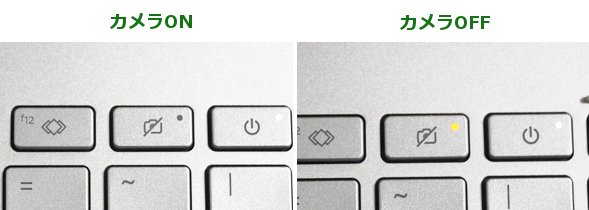
カメラがONとOFFの状態では、以下のようにカメラの見た目も変化します。パッと見てわかりやすいので安心ですね。

北欧のサウンドメーカー製のスピーカーを搭載
スピーカーは北欧のサウンドメーカーであるBANG & OLUFSEN社製のものが搭載されています。本体底面の左右に1つずつ搭載されています。
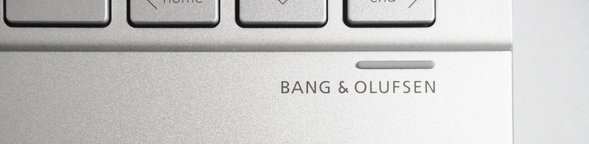

個人的な感想になりますが、音質は良いと普通の間という感じです。オンライン授業で話し声を聞いたり、動画を見たりするのも問題ありません。もし、より良い音質で聞きたいという場合は、イヤホンやヘッドホンを使うと良いでしょう。
顔認証と指紋センサー
ディスプレイ上部にはカメラが搭載されていて、顔認証機能を利用することができます。他人の顔では認証が通らなくなるので、自分以外の人が勝手にPCを操作するのを防ぐことができ、セキュリティを高めることができます。

指紋センサーについては、前モデルでは搭載されていたのですが、最新モデルでは搭載されていません。
動作音の確認
パソコンの動作音の大きさを計測しました。
インターネットや動画鑑賞など、軽めの作業をしているときは静かに使用することができました。
CPUに大きな負荷がかかると動作音は大きくなりますが、一般的なノートパソコンよりも若干静かでした。
問題なく使うことができるでしょう。
| 測定項目 | 動作音の大きさ |
|---|---|
| PCの電源OFF時の室内の音量 (できるだけ無音の状態) |
28~29db |
| アイドル状態 (PCを起動し何もしていないとき) |
28~29db |
| YouTube動画鑑賞 | 28~29db |
| インターネットをしているとき (タブを10個開いた状態) |
28~31db |
| CPU 100%使用時 (CINEBNECH R20実行) |
38~39db |
HP ENVY x360 13-bfの性能と仕様
HP ENVY x360 13-bfのスペックをご紹介します。
| スタンダードモデル | スタンダードプラスモデル | パフォーマンスモデル | ||
|---|---|---|---|---|
| OS | Windows 11 Home | |||
| CPU | Core i5-1230U | Core i7-1250U | ||
| メモリ | 8GB | 16GB | ||
| ストレージ | SSD 512GB | SSD 1TB | ||
| 光学ドライブ | なし | |||
| 有線LAN | - | |||
| 無線LAN | ○ | |||
| サイズ | 13.3インチ | |||
| 液晶 | IPS液晶 (光沢) WQXGA(解像度:2560×1600) |
OLED (有機EL)ディスプレイ (光沢) 2.8K (2880×1800) |
||
| タッチパネル+ タブレット変形 |
〇 | |||
| HDMI | - | |||
| USBポート | USB Type-A × 2 USB Type-C × 2 |
|||
| SDカード | micro SDカードスロット | |||
| Office | 選択可 Office Home and Business |
|||
| カラー | ナチュラルシルバー | |||
| 重量 | 約1.33kg | |||
| バッテリー持続時間 | 最大17時間 | 最大15時間 | ||
| 保証期間 | 1年(有償:3年) | |||
今回のレビューで使用したHP ENVY x360 13-bfの仕様は以下の通りです。
モデル:パフォーマンスモデル
OS: Windows 11 Home
CPU: Core i7-1250U
メモリ: 16GB
ストレージ: SSD 1TB
ディスプレイ:OLED (有機EL)ディスプレイ
OS: Windows 11 Home
CPU: Core i7-1250U
メモリ: 16GB
ストレージ: SSD 1TB
ディスプレイ:OLED (有機EL)ディスプレイ
CPUはCore i5またはCore i7から選ぶことができます。性能はCore i5 < Core i7 となりますが、両者ともに高い性能です。
メモリについては、8GB / 16GBから選べます。また、ストレージは高速に動作するSSDで、パソコンの動作がとてもサクサクしていて使いやすかったです。
ディスプレイは、IPS液晶またはOLED (有機EL)ディスプレイから選択できます。一般的な用途であればIPS液晶でまったく問題ありません。解像度が高いので高精細な表示が可能です。
もし、より美しい表示で見たい場合や、画像や動画の編集、イラスト・デザインなどの作業にも使いたい場合には、OLED (有機EL)ディスプレイも検討してみてください。OLED (有機EL)ディスプレイを搭載した製品としては、比較的手ごろな価格設定となっています。
文系も理系も、CPUにCore i5、メモリ8GBを搭載したスタンダードモデルで大丈夫です。CPUの性能が高く、快適に動作するでしょう。余裕があればCore i5でメモリ16GBのモデルや、Core i7を搭載したパフォーマンスモデルを検討してみてください。
レポートや卒論作成に必要になるOfficeも選択できます。Word、Excel、PowerPointが入ったMicorosoft Office Home and Businessを選択することができます。
以下はCPUとストレージ、グラフィックスの性能を専用のソフトウェアを用いて測定したものです。専門的な内容になりますので、読み飛ばしてもらって構いません。
CPUの性能
CPUの性能を専用のソフト (CINEBENCH R20とR23)を使って測定しました。
スコアはそれぞれ、2887ptsと7571ptsとなりました。前世代のCPUであるCore i7-1165G7が2000pts (CINEBENCH R20の場合)くらいとなっていたので、約40%程度も性能がアップしています。とても高速な処理が可能で、快適に使うことができます。
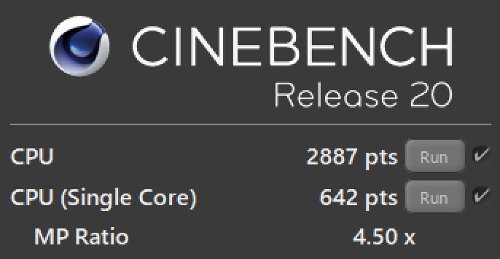
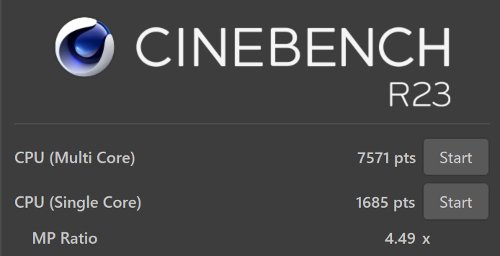
ストレージの性能
SSDのアクセス速度です。読み書きともに非常に高速な動作となりました。とても快適に使うことができます。
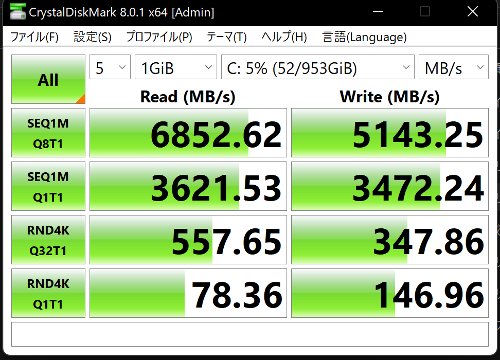
グラフィックスの性能
グラフィックスの性能もしっかり発揮することができています。快適に使うことができるでしょう。
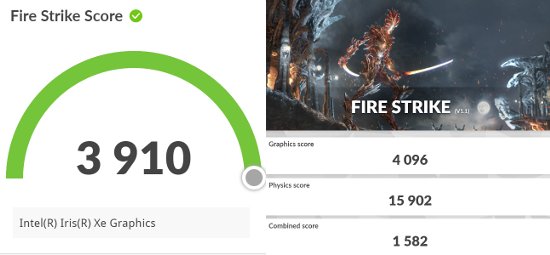
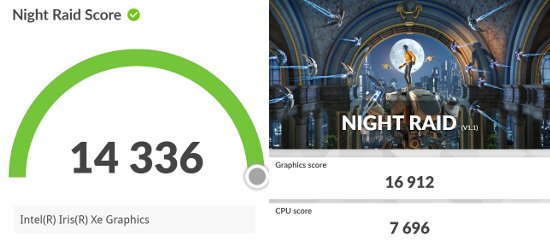
| ベンチマーク | 評価対象 | スコア |
|---|---|---|
| Fire Strike | DirectX 11 | 3910 |
| Night Raid | DirectX 12 | 14336 |
外観の確認
ENVY x360 13-bfの外観をチェックしてみましょう。
まず天板です。カラーはナチュラルシルバーで、非常に上品で爽やかな色合いです。

一番薄いところで16.9mmとなっています。とてもスリムです。






タブレットに変形したところです。

底面です。

ACアダプターとケーブル類です。ケーブルならびにコンセントプラグが同梱されています。どちらか好きな方を使えばよいのですが、自宅にいる場合はケーブルタイプ、外出先に持ち運ぶ際はコンセントプラグを使うと良いと思います。


(左)ACアダプターとケーブルを接続したところ。
(右)ACアダプターとコンセントプラグを接続したところ。
(右)ACアダプターとコンセントプラグを接続したところ。
右側面です。USB Type-Aポート、USB-Type Cポート×2が搭載されています。

左側面です。マイク・ヘッドフォンジャック、micro SDカードスロット、USB Type-Aポートが搭載されています。

手前部分です。

背面部分です。

まとめ
今回実際にENVY x360 13-bfを使ってみて、性能がしっかりアップしていて快適に使えると思いました。さすが最新世代のCPUです。
しかも、爽やかでスタイリッシュなデザインなので、使っていて楽しいです。本体がA4サイズでコンパクト、そして約1.32kgと軽いので自宅で使うのも、外出先で使うのも簡単にできます。
ディスプレイの解像度が高く、とても高精細な表示が可能なのもうれしいです。テキストが見やすいだけでなく、画像や動画も綺麗に表示されます。
とてもクオリティの高い優れたノートパソコンですので、是非検討してみてください。

当サイト限定割引クーポンを利用すると、価格が132,000円(税込)以上で7%OFFとなります(2026/01/18まで)。
株式会社日本HPよりクーポンを提供していただきましたので、下のリンクからご利用ください。クーポンの使い方もあわせて解説しています。
当サイト限定クーポン:個人向けPC用限定クーポン
【PR】【提供:株式会社日本HP】
当製品は販売終了しました。
HP ENVY x360 13の後継にあたる最新モデルのレビューについて、こちらの記事をご参照ください。
関連記事 → HP ENVY x360 14レビュー
この記事を書いた人
 |
石川 |
著者の詳細はこちら
1.大学生向けのHPのノートパソコン デザインが良いから若者が使いやすい
2.HP製パソコン特別割引クーポン
3.HP Pavilion Aero 13レビュー スリムで美しいデザインの軽量ノートパソコン
4.HP Spectre x360 14レビュー 軽くて使いやすく上質なデザインのノートパソコン
5.最新の2in1 PC~ノートPCにもタブレットにもなる便利なパソコン
6.持ち運びに便利な薄くて軽量のノートパソコン
7.大学生におすすめのノートパソコン
▲ このページの上部へ戻る

